Vous pouvez créer des thèmes personnalisés dans Windows 10. C'est un processus assez simple que nous avons détaillé la semaine dernière. Un thème comprend un fond d'écran et une couleur d'accent. Lorsque vous créez un thème, il est enregistré dans votre dossier App Data en tant que fichier .theme. Si vous supprimez un fichier .theme, vous supprimez effectivement le thème de votre système. Il n'apparaîtra plus dans les thèmes dans l'application Paramètres. Cela suggérerait que ce fichier est tout ce dont vous avez besoin pour copier un thème d'un bureau à un autre, mais ce n'est pas le cas. Si vous copiez un fichier .theme sur un autre système, il appliquera uniquement la couleur d'accentuation. Le papier peint ne viendra pas avec. Pour importer et exporter des thèmes dans Windows 10, vous devez les enregistrer différemment. Voici comment.
Exporter des thèmes dans Windows 10
Ouvrez l'application Paramètres. Accédez au groupe de paramètres Personnalisation et sélectionnez l'onglet Thèmes. Ici, tous vos thèmes, personnalisés et par défaut, seront répertoriés. Vous ne pouvez exporter que des thèmes personnalisés. Les thèmes par défaut ne peuvent pas être exportés.
Cliquez avec le bouton droit sur le thème que vous souhaitez exporter etsélectionnez "Enregistrer le thème pour le partage". Nommez le thème comme vous le souhaitez et enregistrez-le. Par défaut, le thème est enregistré sur votre bureau. Il enregistrera avec l'extension .deskthemepack. Ce fichier comprend à la fois la couleur d'accentuation et le fond d'écran de votre thème.

Importer un thème dans Windows 10
Copiez le.fichier (s) deskthemepack vers le système sur lequel vous souhaitez les importer. Exécutez le fichier et il apparaîtra dans l'onglet Thèmes du groupe de paramètres Personnalisation de l'application Paramètres. Il a maintenant été importé. Pour appliquer le thème, accédez simplement à l'onglet Thèmes et sélectionnez-le.
Lorsque vous enregistrez un thème, il est enregistré à l'emplacement suivant;
%AppData%LocalMicrosoftWindowsThemes
Lorsque le thème est importé, un nouveau dossierapparaissent dans le dossier Thèmes. Il aura le même nom, légèrement abrégé, que le nom du thème. À l'intérieur se trouve un dossier DesktopBackground et un autre fichier .theme. Ceci est votre thème importé. Vous ne pouvez pas le copier sur un autre bureau et vous attendre à ce que Windows le détecte automatiquement.
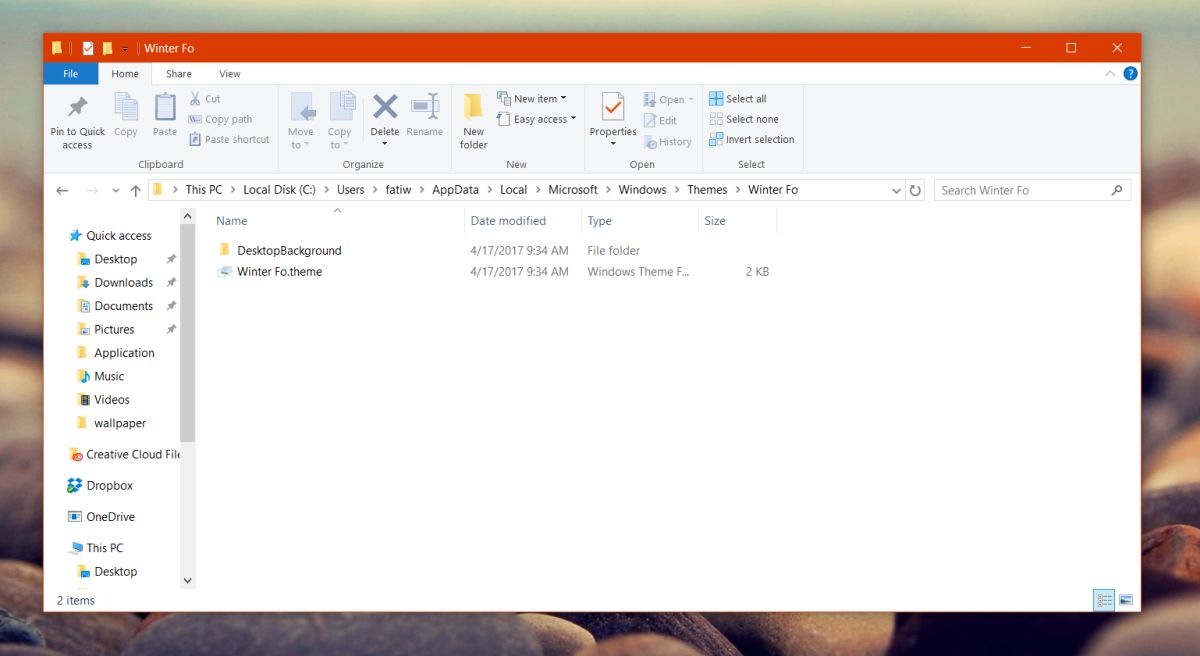
Comment supprimer un thème
Vous pouvez importer et exporter des thèmes dans Windows 10via des options intégrées. Il n'y a cependant pas d'option de suppression pour un thème. Vous ne pouvez supprimer que les thèmes par défaut, c'est-à-dire le thème Hero and Flower fourni avec Windows.
Pour supprimer un thème dans Windows 10, vous devez le supprimer du dossier App Data ci-dessous;
%AppData%LocalMicrosoftWindowsThemes
Il n'existe aucune sauvegarde de ces thèmes, alors soyez prudent lorsque vous les supprimez.













commentaires